2021.1.7 税理士会より、「適格請求書発行事業者のお知らせについて、この様式、つかってイイヨ!」のお便りをいただき。インボイスの準備はじめとこ。
税理士会のロゴ入り様式に従ってクライアントに説明してサインいただけばいいだなんて、助かるッス。
ありがとう、税理士会!
クリックできる目次
・インボイス番号の調べ方
そういえば。個人事業主の屋号や住所の記載ってどうするんだっけ?
そういえば、よーかん先生という税理士さんが「適格請求書発行事業者公表リスト」を見て、お知らせすればよろしい、なんておっしゃっていた。
早速、見てみます!
「国税庁 適格請求書発行事業者公表サイト」で検索。→ https://www.invoice-kohyo.nta.go.jp/
公表情報をダウンロードできると。ほう・・・・。名前や住所では検索できない・・・・。あぁ~。面倒くさいな~と思いつつ、仕方なくダウンロードします。調べるためだから。
・財務省、すぐに文字化けやめさせるんだ!
うぁっ文字化けしてるし!も~!怒られた気分になるから、文字化けほんとやめてほしいです。(事前チェックしないの?)
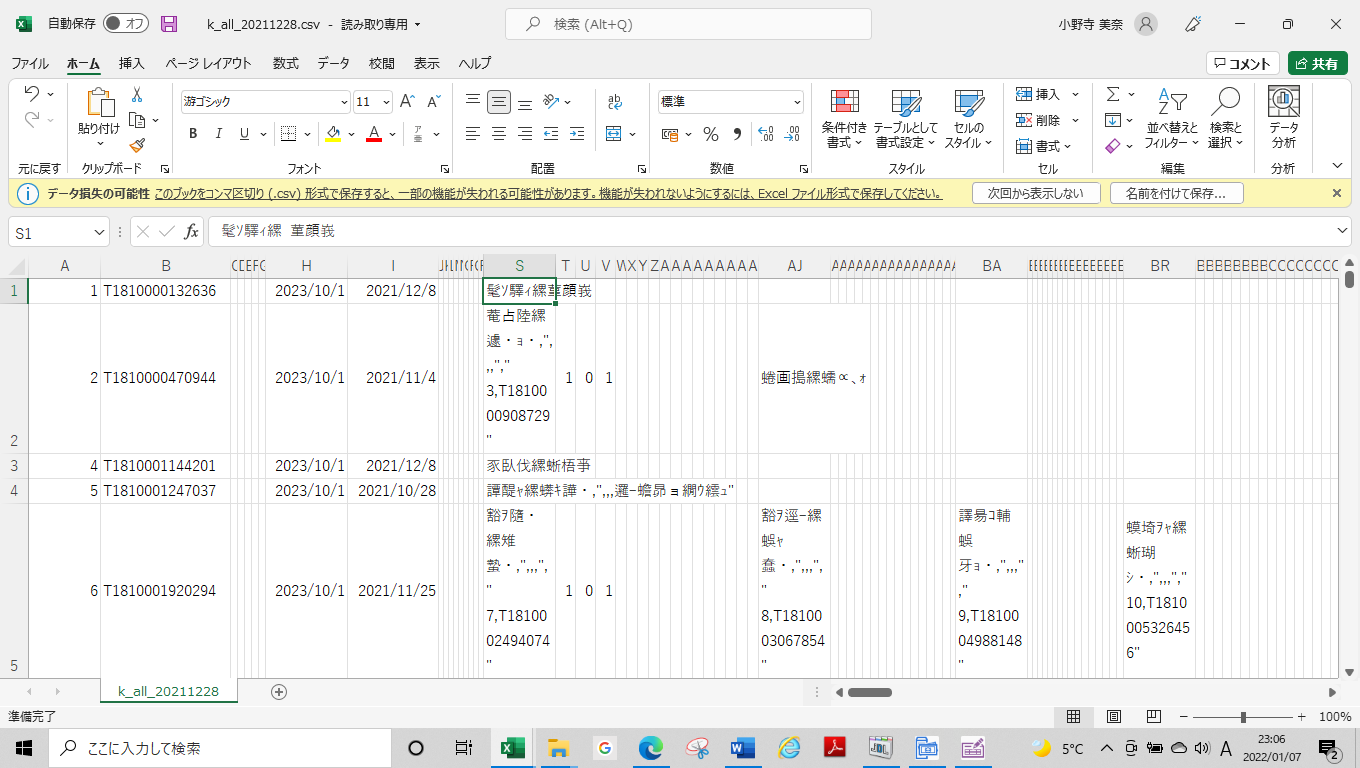
文字化けした場合の回答があります。気に入らないので、文末に引用したよ。
なになに・・・・やることたくさんある。そんなボタンないし。文字コードは「65001:Unicode(UTF-8)」って簡単に言うなっての。たくさんのリストから選択しろと?・・・・うまくいかないよ!こんな作業を納税者にさせつもりか!いい加減にしろ!自分のカネじゃないからって!税金返せ!「インボイス 文字化け」で検索すると「わざと」が最初に来るよ!なにやってんだ!
なんて言いませんよ。わたしはおとなしく、黙って調べます。(文句は書くだけ♡)
インボイスのリストダウンロードで文字化けしちゃって困ってる人は、こちらの税理士さんのブログ見ながらやってみて!
長野の元小売業の税理士さんブログ → https://easy-tax.jp/consumption-tax-invoice-businesses-reference/
私、どうにか見れたよ。時間かかったけどね!
・個人事業主の公表事項
個人事業主のインボイス記載を調べてみたところ、記載なしの人がとっても多いです。
事務所名と所在地を記載しているのは、士業系が多いです。
屋号(お店の名前)だけ追記している方、割といます。
所在地なのか住所なのか分からないけど、町名まで記載の方もいましたよ~。
不動産オーナーは、追記なしでいいと思います。契約書に登録番号を記載するだけなので、わざわざ自宅などを公表することないです。
不特定多数にモノを売る商売(小売り)は屋号と所在地を追記したほうがいいかもです。
飲食店は、屋号と所在地を追記したほうがいいと思います。
(なんらかの営業が来そうだけど・・・・)
屋号は、1つしか載せられないので、保険屋とラーメン屋を経営している方は、どっちかです~。(ラーメン屋でしょうね)
A駅店とB駅店を経営している方で屋号記載の場合は、どっちかを取捨選択をします!
といっても、お客さんでわざわざ検索する人は少数派(経理の人か税理士)なので、深く考えなくても大丈夫だと思いますよ~。(A駅店で公表しても、B駅店インボイス発行しますし、B駅店の分も納税もしますよん)
ちなみに、法人の場合は法人番号にTを付けるだけで検索できます。法人は、所在地が自動で公表されています。(代表者名は公表されない)
・財務省へ。インボイスうまくいくヒント
願望だけど、不特定多数に一の請求書3万円未満の場合には、インボイス番号記載なくても帳簿記載ORレシート保存だけで仕入額控除を認めてほしいです。
個人タクシーやカフェで打ち合わせとか、たまにしか利用しない経費先だと、購入側が逐一インボイス確認とか無理でしょ。事業主はズルしない前提で物事を考えるほうがいいよ。
ダウンロードしたファイルが文字化けしていますが、どうしたらよいですか。
質問番号:0021
提供しているデータについては、システムなどに組み込み、活用がしやすいテキストベースのCSV形式、XML形式及びJSON形式で提供しております。
上記形式のファイルについては、ダブルクリックで開いた場合など、ご利用されているソフトやアプリケーションによっては、文字の表示や区切りなどがうまく表示されないことがあります。
Windowsをご利用の場合は、右クリックを押下し、「プログラムから開く」を選択し、メモ帳などからご確認いただけます。
Macintoshをご利用の場合は、副ボタンを押下し、「このアプリケーションで開く」を選択し、テキストエディットなどからご確認いただけます。
また、Microsoft Excelをご利用して開く場合は、「データ」タブの「外部データの取り込み」で「テキストファイル」を選択いただき、取り込むファイルとしてCSV形式のダウンロードファイルを選択することでご確認いただけます。取り込む際の文字コードは「65001:Unicode(UTF-8)」を指定してください。
その他のソフトやアプリケーションで開く場合については、それぞれのマニュアルなどをご参照ください。